Come abilitare lo schermo diviso per qualsiasi app in Android Nougat

Android Nougat porta una serie di nuove modifiche al sistema operativo mobile, con uno schermo diviso nativo tra i più importanti. Il problema è che richiede agli sviluppatori di abilitare la funzione prima che funzioni, rendendo alcune (molte!) App incompatibili. Ma come sempre con Android, c'è una soluzione alternativa. La cosa migliore è che è facile:
CORRELATO: Come accedere alle opzioni sviluppatore e abilitare il debug USB su Android
La prima cosa che devi fare è abilitare le Opzioni sviluppatore, se non lo hai già fatto . Quindi, vai nel menu Impostazioni, di nuovo abbassando l'ombra di notifica un paio di volte e toccando l'icona a forma di ingranaggio.
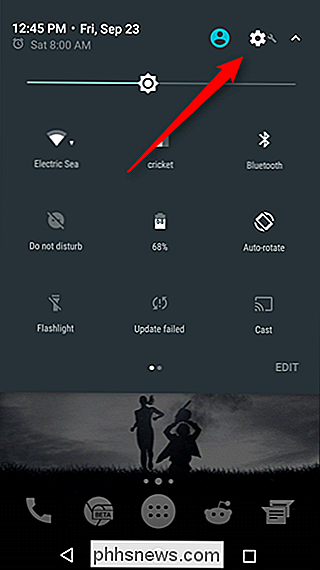
Scorri verso il basso fino alla voce "Opzioni sviluppatore", quindi toccalo.
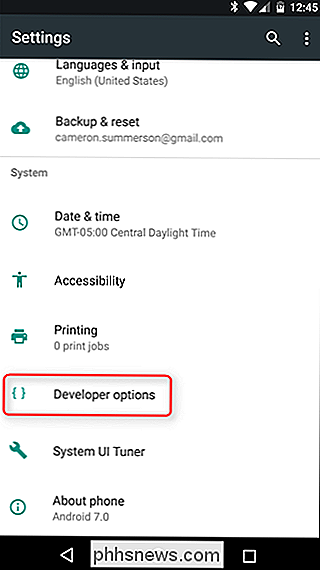
Ci sono cancella di opzioni in questo menu, ma non ti sopraffare. Stiamo letteralmente cercando uno , ed è stupido, facile da trovare: basta scorrere fino in fondo. L'ultima voce recita "Forza le attività per essere ridimensionabili." Questo è quello che stai cercando-vai avanti e colpisci il cursore accanto ad esso.
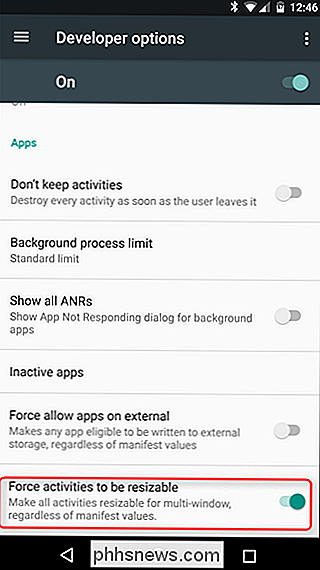
Una volta abilitato, dovrai riavviare prima di vedere effettivamente i benefici. Quando hai finito, vai avanti e dagli un vortice. Le app che prima non funzionavano con la modalità schermo condiviso ora dovrebbero funzionare bene per la maggior parte.
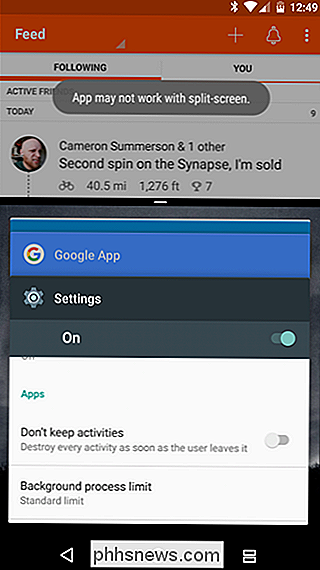
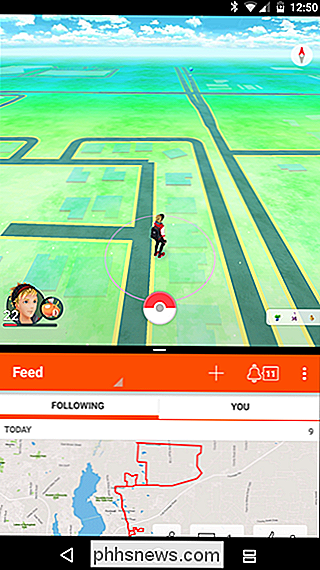
Vale la pena tenere a mente che i risultati possono ancora essere bacati qui - dopotutto, stai forzando un'app a fare qualcosa non dovrebbe fare Il più delle volte, tuttavia, funziona abbastanza bene.

Come contare pagine, parole, caratteri, paragrafi e linee in un documento Word
Word include uno strumento che consente di visualizzare semplici statistiche sul documento. Queste statistiche includono il numero di pagine, parole, caratteri, paragrafi e linee presenti nel documento. Questo è utile se devi seguire alcune linee guida quando scrivi il tuo documento. Per visualizzare queste statistiche, apri il documento in questione e fai clic sulla scheda "Rivedi".

Come si fa a sapere se Windows era in esecuzione a un certo orario?
Ci possono essere delle volte in cui ti chiedi se qualcosa è stato fatto o al tuo computer a tua insaputa, ma è c'è un modo semplice per scoprire cosa sta succedendo mentre te ne sei andato? Con questo in mente, il post di Q & A di SuperUser di oggi mostra a un lettore come monitorare l'attività del suo computer.



